既知の制限事項と問題
既知の制限事項
- デバイスにiManage Work Desktop for Windows for 10.8.0以降のみがインストールされている場合、OLEリンクのあるソースオブジェクトを追加、変更、または削除することはできません。iManage Work Desktop for Windows 10.8.0がインストールされている同じデバイスにiManage Drive 10.7.1以降がインストールされて実行されている必要があります。詳細については、前提条件を参照してください。
- iManage DeskSiteやiManage FileSiteなどのiManage Workデスクトップクライアントで作成されたiManageクラシックリンクをアップグレードする場合、以下のいずれかのバージョンのMicrosoft Officeがインストールされている必要があります。
- Microsoft Excel 2016
- Microsoft 365バージョン2110以前のMicrosoft Excel
- Microsoft 365バージョン2204(Monthly channel)以降のバージョンのMicrosoft Excel
- Microsoft 365 2208(Semi-Annual Channel)以降のバージョンのMicrosoft Excel
その他のバージョンのMicrosoft 365を使用している場合、iManageリンクマネージャのソースの変更オプションが機能せず、そのために、アップグレードされたiManageクラシックリンクが編集用に開かず、Microsoft Officeが応答しなくなります。Microsoft Office 2019およびMicrosoft Office 2021でも、この問題が発生しています。これはMicrosoftの問題であり、Microsoftでは以下のリリースで対処することを発表しています(MS Case #:29667012)。
- Monthly Channel:修正プログラムは最新チャネルのバージョン2204で提供されており、2022年5月第2週からユーザーに提供されています。
- Monthly Enterprise Channel:修正プログラムはMonthly Enterprise Channelのバージョン2204で提供されており、2022年6月の火曜日のパッチリリースでユーザーに提供されています。
- Semi-Annual Channel (Preview):修正プログラムは、Office 365サブスクリプションの利用者向けにMicrosoftのSemi-Annual Channel (Preview)の更新プログラムでバージョン2208で提供されており、2022年9月の火曜日のパッチリリースでユーザーに提供されています。
- Semi-Annual Channel:修正プログラムは、Microsoft Office 365サブスクリプションの利用者向けにSemi-Annual Channelの更新プログラムでバージョン2208で提供されています。修正プログラムは2023年1月の火曜日パッチリリースでユーザーに提供される見込みです。
- Office 2021:Microsoft Office 2021の修正プログラムは提供されません。
- Office 2019:Microsoft Office 2019の修正プログラムは提供されません。
- Microsoft Excel内のOLEリンクのみを使用してください。アプリケーション間のリンクはサポートされていません。例えば、Microsoft ExcelドキュメントをMicrosoft Wordドキュメントに追加することや、Microsoft PowerPointドキュメントをMicrosoft Excelドキュメントに追加することはできません。これはMicrosoftの問題であり、修正プログラムに向けてMicrosoftと連携して作業しています[#:2916258、#:29732582、および#:29774063]。
- Microsoft Excel 2007 .xlsx形式のドキュメントのみを使用してOLEリンクを作成してください。Microsoft Excel 2003 .xlsのファイル形式はサポートされていません。
- Microsoft Windowsエクスプローラで、リンクされたドキュメントをM:\ドライブから直接開かないでください。リンクされたドキュメントは、常にiManage Workインテグレーションを使用してMicrosoft Excel内で開いてください。
- 指定された以前のバージョンのドキュメントを指すクラシックリンクは、iManage Work 10リンクにアップグレードされると、最新バージョンを指すようにアップグレードされます。
- iManage DeskSiteまたはiManage FileSiteで作成されたクラシックiManageリンクは、iManage Work Desktop for Windows 10.8.0以降でiManageリンクにアップグレードされた後は、iManage DeskSiteおよびiManage FileSiteで編集できなくなります。これらのドキュメントをiManage DeskSiteまたはiManage FileSiteで再度開くと、埋め込まれたリンクは引き続き存在しますが、iManage DeskSiteまたはiManage FileSiteでiManage Workリンクとして認識されなくなります。
- ローカルマシンに保存されているコンテナドキュメントをiManage Workにアップロードする場合、アップロード時にソースドキュメントのアップロードを求めるプロンプトは表示されません(iManage DeskSiteまたはiManage FileSiteで行われていたのと同様)。
- コンテナドキュメントとソースドキュメントの両方が、サインインしたユーザーがアクセスできるワークスペースに保存されており、iManageリンクマネージャパネルのすべてのリンクメニューオプションを使用できるようにiManage Driveにダウンロードされている必要があります。
- 同じコンテナドキュメントでネイティブファイルまたはiManage Workリンク付きファイルとiManage Driveで作業する場合、重複するソースファイル名はサポートされません。同じコンテナドキュメントで、同じ名前の2つの異なるドキュメントにリンクしようとすると、ソースリンクが相互に上書きされるか、誤ったソースファイルが更新される可能性があります。同じiManage Workフォルダ内で、同じファイル名のソースドキュメントにリンクすると、そのソースドキュメントはコンテナドキュメントで更新した後もチェックアウト済みのままになる可能性があります。
- データがiManage Workに保存されていないドキュメントを開くと、iManage File Manager(iManageファイルマネージャ)パネルを開くために使用するファイルのリンクの管理オプションが使用できなくなります。ファイルのリンクの管理オプションは、コンテンツがドキュメントに追加されてiManage Workに保存されている場合にのみ使用可能になります。
- リンクされたオブジェクトが含まれているドキュメントでは、Microsoft Officeアプリケーションで一意のメタデータをドキュメントのプロパティに追加する必要があります。メタデータプロパティを削除するソフトウェアを使用している場合は、リンクが無効になる可能性があります。
- 非永続的なマルチユーザー環境を使用している場合、iManageリンクマネージャパネルは使用できません。
- iManageリンクマネージャパネルは、標準モードまたは互換モードでインストールされたiManage DeskSite/iManage FileSiteおよびiManage Work Desktop for Windows 10.8.0ではサポートされていません。
- iManage Driveは、デフォルトでは最大20のワークスペースのみを同期します。これは、ユーザーのデバイスのスぺースとパフォーマンスを最適化するためです。
- iManage Workリンクは、iManage Driveでプライマリサーバーとして構成されているiManage Work Serverに保存されている場合にのみ、完全に機能してiManage Driveに同期することができます。
- iManage Driveでドキュメントを編集する場合、iManage Driveの環境設定でiManage Driveのチェックインオプションをオリジナルに置き換えに設定する必要があります。新バージョンは現在サポートされていません。
- iManageリンクマネージャパネルでiManage Workのソースドキュメントを開いて編集した後で、変更の保存後に数分間、ソースドキュメントがチェックアウト済みとして表示される可能性があります。iManage DriveがiManage Work Serverに変更を同期するまで、これが表示されます。このような場合、iManageリンクマネージャパネルの
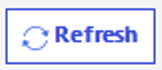 を使用して、ソースドキュメントの最新のステータスを表示してください。
を使用して、ソースドキュメントの最新のステータスを表示してください。 - タイトルにアポストロフィが含まれているドキュメントをMicrosoft ExcelファイルにOLEリンクのあるソースドキュメントとして挿入することはできません。これは、Microsoft Object Modelは名前にアポストロフィが含まれているOLEリンクをサポートしていないためです。
- Microsoft WindowsエクスプローラでM:\のマッピングを使用して、コンテナドキュメントをiManage Driveに直接コピーまたは保存しないでください。この方法で新しいコンテナドキュメントを保存すると、iManage DriveがiManage Workにファイルを同期するのに最大で数分かかる可能性があります。その間、このドキュメントをiManage DriveのM:\ディレクトリから開くと、ドキュメントはiManage Workドキュメントとして認識されず、iManageのプロパティ、バージョン、およびタイムラインオプションに加えてMicrosoft Officeリボンバーでファイルのリンクの管理メニューオプションが使用できなくなります。ドキュメントが同期されると、ファイルのリンクの管理オプションとその他のiManageオプションが自動的に使用できるようになります。
- iManageリンクマネージャパネルのコンテンツへメニューオプションは、形式を選択して貼り付けを使用して作成されたリンクでのみ使用可能です。iManageリンクの挿入またはInsert Native link(ネイティブリンクの挿入)を使用して作成されたリンクでは、グレー表示されます。
- コンテナドキュメントを開いて、コンテナドキュメントとiManageリンクマネージャパネルにリスト表示されるiManage Workソースドキュメントの両方で同時に作業している際に、ソースドキュメントに対する変更を保存した後で、コンテナドキュメントのiManageリンクマネージャパネルで、新たに編集したソースドキュメントに青いドットが表示される場合、この青いドットが表示されなくなるように、更新オプションを使用してソースドキュメントを更新する必要があります。これは、ソースドキュメントのコンテンツは、青いドット(
 )が表示される前でも更新されることがあるためです。このような場合、コンテナドキュメントが保存されてから別のユーザーが再度開いたときに、ソースドキュメントに最新の内容が表示されていても、青いドット(
)が表示される前でも更新されることがあるためです。このような場合、コンテナドキュメントが保存されてから別のユーザーが再度開いたときに、ソースドキュメントに最新の内容が表示されていても、青いドット( )が誤って引き続き表示されます。
)が誤って引き続き表示されます。 - iManage Workリンクが含まれているコンテナドキュメントを開いたときに、Microsoftの「リンクの更新」プロンプトが表示されたら、以下の理由から、いいえを選択することをお勧めします。
- iManageリンクバナーが正常に読み込まれない可能性がある。
- コンテナドキュメントに追加されているクラシックリンクが、破損したネイティブリンクに変換される可能性がある。
- Microsoft Excelでコンテナドキュメントを初めて開いたときに、黄色のMicrosoftリンクの更新バナーが表示された場合は、更新を選択しないでください。代わりに、
 を選択して黄色いバナーを閉じてから、Microsoft Excelドキュメントを再度開いてください。Microsoftの「リンクの更新」プロンプトが追加で表示されたら、いいえを選択します。
を選択して黄色いバナーを閉じてから、Microsoft Excelドキュメントを再度開いてください。Microsoftの「リンクの更新」プロンプトが追加で表示されたら、いいえを選択します。 - 文字~および!が含まれているフォルダのドキュメントをソースドキュメントとして追加すると、フォルダがiManage Driveに同期されていても、iManageリンクマネージャパネルでこれらのドキュメントへのリンクがリンク切れとして表示されます。
- ドキュメントのタイトルに文字~!&+_-.が含まれているネイティブドキュメントを挿入すると、ネイティブリンクはiManageリンクマネージャパネルにリンク切れとして表示されます。
- Microsoft Office for the webを使用する場合、リンクされたドキュメントを編集することはできません。これは、Microsoft Office for the webを使用して、リンクされたオブジェクトが含まれているドキュメントを編集しようとすると、ドキュメントは編集モードで開きますが、iManageリンクマネージャのバナーとパネルは表示できないためです。詳細については、 Microsoft Office for the webを使用した、リンクされたオブジェクトが含まれたドキュメントの編集を参照してください。
- コンテナのMicrosoft Excelファイルを共同編集する場合、OLEリンクはサポートされません。
- Microsoft ExcelコンテナファイルでiManage WorkリンクまたはiManageクラシックリンクを削除すると、パネルを更新するか、コンテナドキュメントを閉じて再度開くまで、iManageリンクマネージャパネルにリンクが誤って表示されます。
既知の問題
- アクティブなiManage Workリンクが含まれているコンテナドキュメントを編集して保存すると、リンクされたソースドキュメントが最近使用したドキュメント一覧に表示される可能性があります。これは、iManage Driveがソースドキュメントをダウンロードして、ソースドキュメントのタイムラインエントリに次のことが反映されるためです:「Viewed version <x> using Go!Drive Client(Go!Drive Clientを使用してバージョン<x>を表示)」。
長いパスが含まれているMicrosoft Officeドキュメントを挿入すると、次のエラーメッセージが表示されます:「指定されたパス、ファイル名、または両方が長すぎます。The fully qualified file name must be less than 250 characters, and the directory name must be less than 248 characters.(完全修飾ファイル名は250文字以下、ディレクトリ名は248文字以下である必要があります。」
NOTE:
このエラーは、Microsoft Officeでは、250文字を超えるパス名が含まれているドキュメントをリンクまたはアイコンとして挿入することはサポートされていないためです。
Microsoft Excelコンテナドキュメントで、オブジェクト > ファイルから作成 > 参照を使用して、マシンに保存されているドキュメントをアイコンとして挿入し、ソースドキュメントを選択してアイコンで表示を選択すると、アイコンではなく空白の組み込みリンクとして断続的に挿入される可能性があります。
NOTE:
この問題を解決するためにMicrosoftと連携して作業しています[MS Case #:29823550]。対処が行われるまで、アイコンをリンクとして挿入するオプションは、iManageリンクマネージャパネルから一時的に削除されています。
リンクの更新を使用して、Microsoft Excelコンテナドキュメントにアイコンとして挿入されたソースドキュメント(ネイティブドキュメントとiManage Workドキュメントの両方)を更新すると、ソースドキュメントが空白のドキュメントとして断続的に表示されて、ドキュメントの説明が表示されなくなる可能性があります。同様に、Microsoft ExcelコンテナドキュメントでiManage Work 10リンクにアイコンとして挿入されたiManageクラシックリンクをアップグレードすると、ソースドキュメントが空白のドキュメントとして断続的に表示される可能性があります。
- アイコンとして挿入されたコンテナリンクが含まれているiManageクラシックリンクをアップグレードすると、挿入されたアイコンが組み込みリンクに変換されて、リンクされたファイルのテキストが表示されます(MS #29928151/MS #31304665(NT-124127))。
- 2台のモニターを使用しており、片方のモニターのDPIが高く設定されている場合、iManageリンクマネージャパネルでソースドキュメントのプロパティパネルとタイムラインパネルにアクセスし、プロパティパネルとタイムラインパネルをDPIが高く設定されているモニターに移動すると、プロパティパネルとタイムラインパネルを表示できなくなり、Microsoft Excelが応答しなくなります。
- Microsoft Excelコンテナドキュメントからすべてのソースリンクを削除した後で、iManage Workでこのドキュメントを表示すると、iManage Workでリンクアイコンが誤って表示されます(NT-130288)。